توصيل/التحكم في أجهزة الكمبيوتر عبر الشبكة باستخدام KontrolPack

تحكم بسهولة في أجهزة الكمبيوتر على شبكتك باستخدام KontrolPack. وصّل وأدر أجهزة الكمبيوتر التي تعمل بأنظمة تشغيل مختلفة بكل سهولة.
Popsicle هو تطبيق Linux صغير تم إنشاؤه بواسطة الأشخاص الذين يقفون وراء Pop_OS . إنها أداة وميض USB تتيح للمستخدمين وميض صور ISO إلى أجهزة متعددة في وقت واحد. في هذا الدليل ، سنوضح لك كيفية القيام بذلك بالضبط.
قبل أن نبدأ
قبل أن نبدأ ، تأكد من أن لديك العديد من محركات أقراص USB المحمولة بسعة لا تقل عن 2 جيجابايت في الحجم جاهزة للاستخدام. تأكد من أن محركات الأقراص هذه سريعة ، لأن الأسرع يكون دائمًا أفضل عند وميض صور ISO عبر USB.
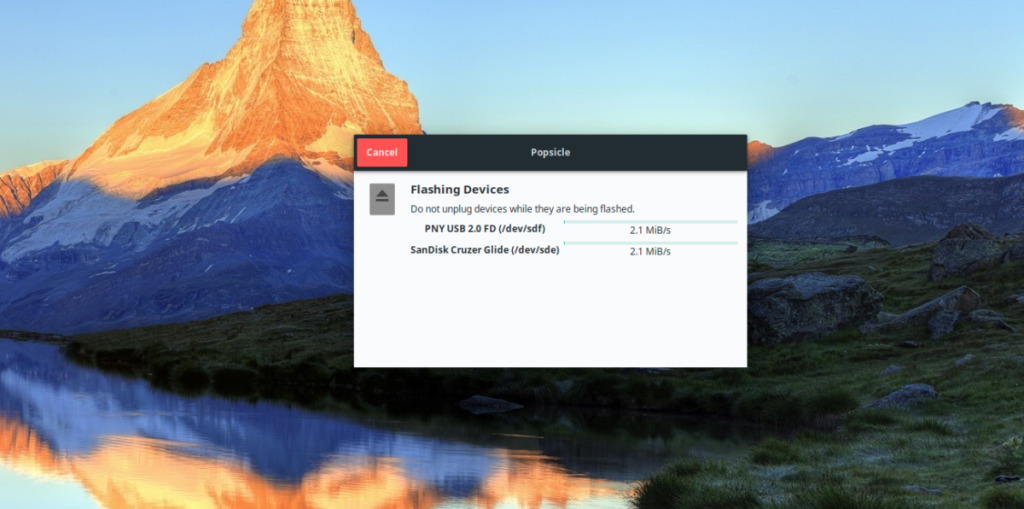 تثبيت المصاصة على نظام Linux
تثبيت المصاصة على نظام Linux
تطبيق Popsicle غير متاح للتثبيت من خلال الوسائل التقليدية (DEB ، RPM ، إلخ) ، لكن هذا جيد. تمت كتابة المصاصة بلغة Rust ، مما يجعلها سهلة البناء من المصدر. لبدء عملية البناء ، افتح نافذة طرفية ، واتبع تعليمات التثبيت الموضحة أدناه.
أوبونتو
System76 يطور المصاصة لتوزيع Pop_OS. يعتمد Pop_OS على Ubuntu ، لذا فإن تجميع المصاصة على نظام Ubuntu المستقيم أمر بسيط للغاية. ستحتاج فقط إلى تثبيت حزم "git" و "cargo" و "libgtk-3-dev".
sudo apt install git cargo libgtk-3-dev
دبيان
تتشابه Debian و Ubuntu إلى حد كبير عندما يتعلق الأمر بالحزم (باستثناء بعض الاستثناءات). نتيجة لذلك ، يتطلب إنشاء المصاصة على دبيان نفس الحزم الثلاث التي يتطلبها Ubuntu (git و cargo و libgtk-3-dev).
sudo apt-get install git cargo libgtk-3-dev
قوس لينكس
توجد حزمة Arch Linux لـ Popsicle على AUR. لتثبيته ، أدخل الأوامر التالية أدناه. سيقوم بتنزيل الكود المصدري والعناية بجميع التبعيات تلقائيًا.
sudo pacman -S git base-devel git clone https://aur.archlinux.org/trizen.git cd trizen trizen -S popsicle-git
فيدورا
في صفحة المصاصة على GitHub ، لا يوجد ذكر لدعم توزيعات RPM مثل Fedora. ومع ذلك ، من الممكن تشغيل التطبيق ، طالما قمت بتثبيت حزم "git" و "cargo" و "gtk3-devel".
sudo dnf قم بتثبيت git cargo gtk3-devel
OpenSUSE
مثل Fedora ، لا يوجد لدى OpenSUSE اتجاهات محددة لتثبيت المصاصة ، ولا يشير المطورون إلى حقيقة أنه يعمل عليها. ومع ذلك ، إذا قمت بتثبيت تبعيات البناء المطلوبة ، فيجب أن تعمل بشكل جيد.
sudo zypper تثبيت git cargo gtk3-devel
إعداد البضائع
بعد إعداد حزم التبعية المطلوبة لبناء Cargo ، فإن الخطوة التالية هي تثبيت حزمة Cargo-vendor. لا يمكن إعداد حزمة البائع إلا من خلال Cargo ، وبدونها ، سيجد Popsicle صعوبة في التثبيت على Linux.
لتثبيت حزمة Cargo-vendor على كمبيوتر Linux الخاص بك ، قم بتشغيل أمر تثبيت البضائع التالي في نافذة طرفية. لا تقم بتشغيل الأمر مع sudo !
تركيب البضائع البضائع البائع
قد يستغرق إعداد حزمة Cargo-vendor بضع دقائق ، لذا اجلس وتحلي بالصبر. عند اكتمال العملية ، انتقل إلى القسم التالي من الدليل.
نصب المصاصة
بفضل أداة الشحن ، أصبح بناء المصاصة وتثبيتها أمرًا سهلًا للغاية. لا تحتاج إلى العبث بالتكوينات أو إعداد ملف إنشاء يدويًا أو أي شيء من ذلك. بدلاً من ذلك ، لإنشاء البرنامج ، قم بتنزيل الكود باستخدام git ، وأدخل الدليل باستخدام القرص المضغوط ، وقم ببناء الكود باستخدام make .
استنساخ بوابة https://github.com/pop-os/popsicle.git
المصاصة cd جعل gtk
بمجرد إنشاء الكود ، قم بتثبيت Popsicle على كمبيوتر Linux الخاص بك باستخدام الأمر sudo make install .
sudo جعل تثبيت gtk
باستخدام المصاصة
لاستخدام المصاصة ، ابدأ بتشغيل البرنامج على سطح مكتب Linux بالبحث عن "USB Flasher" في قائمة التطبيقات. أو افتح نافذة طرفية وقم بتشغيل popsicle-gtk لبدء تشغيله.
بمجرد فتح تطبيق Popsicle على جهاز الكمبيوتر الخاص بك ، اتبع الإرشادات خطوة بخطوة الموضحة أدناه لفلاش أجهزة USB متعددة.
الخطوة 1: قم بتوصيل جميع محركات أقراص USB المحمولة بمنافذ USB على كمبيوتر Linux. تأكد من أن هذه الأجهزة على USB 3.0 للحصول على سرعات عالية.
الخطوة 2: في المصاصة ، سترى "اختر صورة". ابحث عن زر "اختيار صورة" ، وانقر فوقه بالماوس. عند النقر فوق الزر "اختيار صورة" ، ستظهر ن��فذة منبثقة.
في النافذة المنبثقة التي تظهر ، تصفح بحثًا عن صورة ISO التي ترغب في نسخها على USB. يدعم Popsicle أيضًا ملفات IMG إذا كنت تفضل استخدام هذا التنسيق بدلاً من ISO.
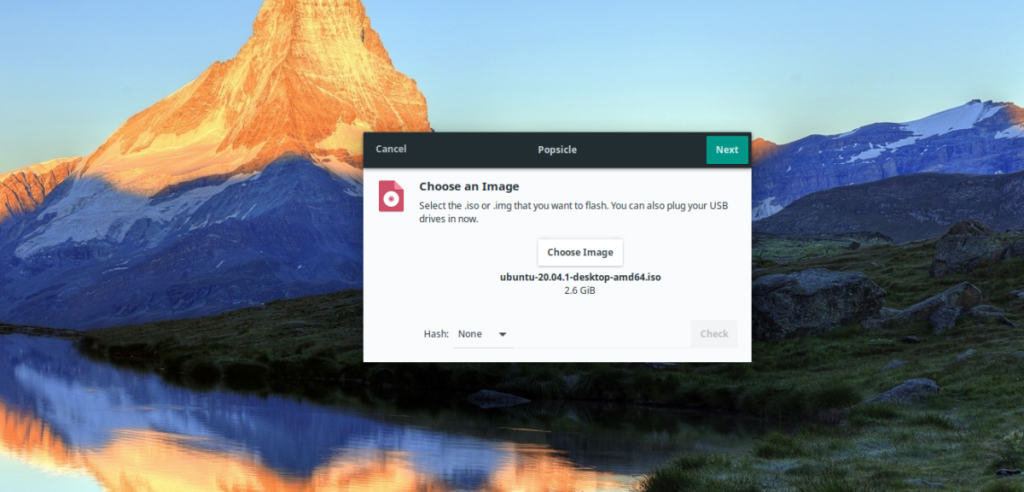
الخطوة 3: بعد تحديد صورة ISO التي ترغب في وميضها باستخدام المصاصة ، ابحث عن الزر "التالي" في الزاوية العلوية اليمنى وانقر فوقه بالماوس للانتقال إلى الصفحة التالية.
الخطوة 4: في نافذة "تحديد محركات الأقراص" ، ستعرض المصاصة جميع أجهزة USB المتصلة بجهاز كمبيوتر يعمل بنظام Linux. ابحث عن زر "تحديد الكل" لتحديد كل منهم ، بحيث يمكن للمصاصة استخدامه لتضييق صورة ISO لجميع الأجهزة.
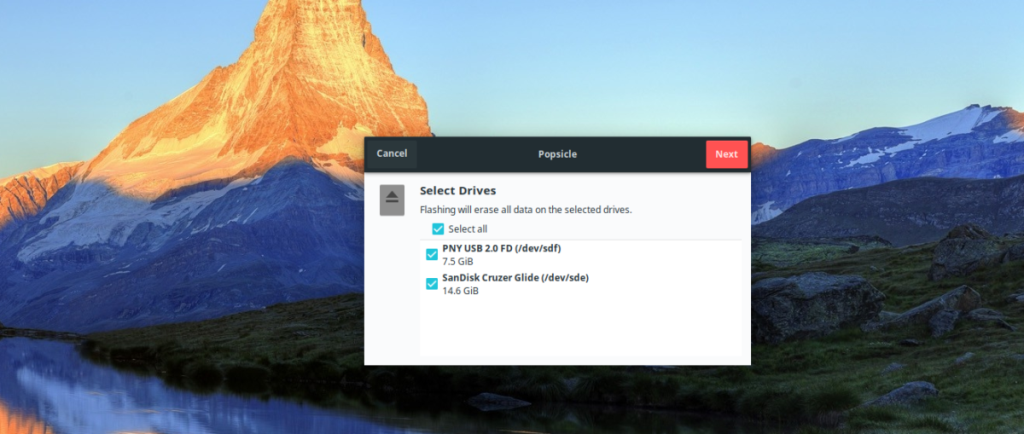
انقر فوق الزر "التالي" في الزاوية العلوية اليمنى للانتقال إلى الصفحة التالية.
الخطوة 5: بمجرد تحديد جميع أجهزة USB في Popsicle ، سيطلب منك التطبيق إدخال كلمة مرور النظام. افعل ذلك ، وانقر على "مصادقة". عند تسجيل الدخول باستخدام كلمة المرور الخاصة بك ، سيبدأ Popsicle في وميض ISO إلى أجهزة USB الخاصة بك. كن صبورا؛ وهذا يمكن أن يستغرق بعض الوقت.
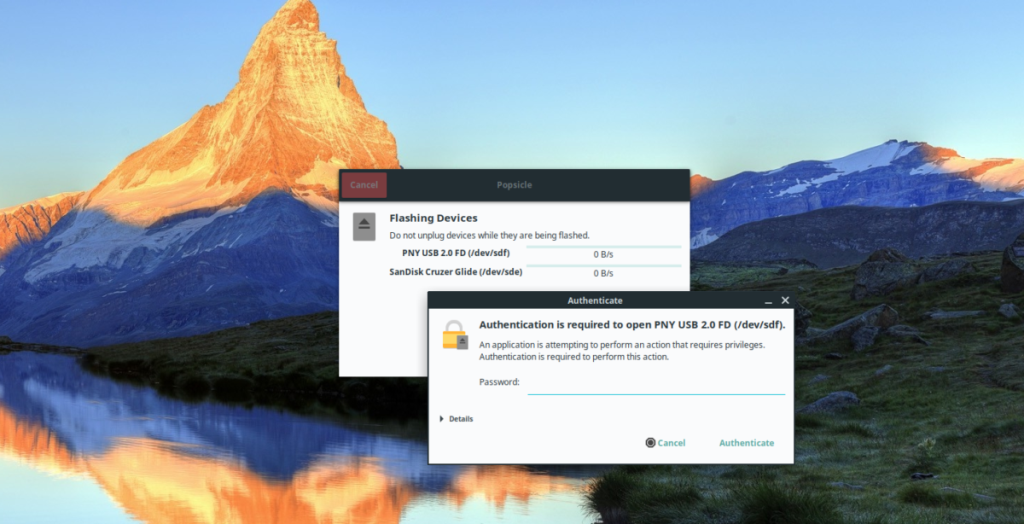
عندما تنتهي المصاصة من وميض أجهزة USB ، أغلق التطبيق. أجهزة USB الخاصة بك جاهزة للاستخدام!
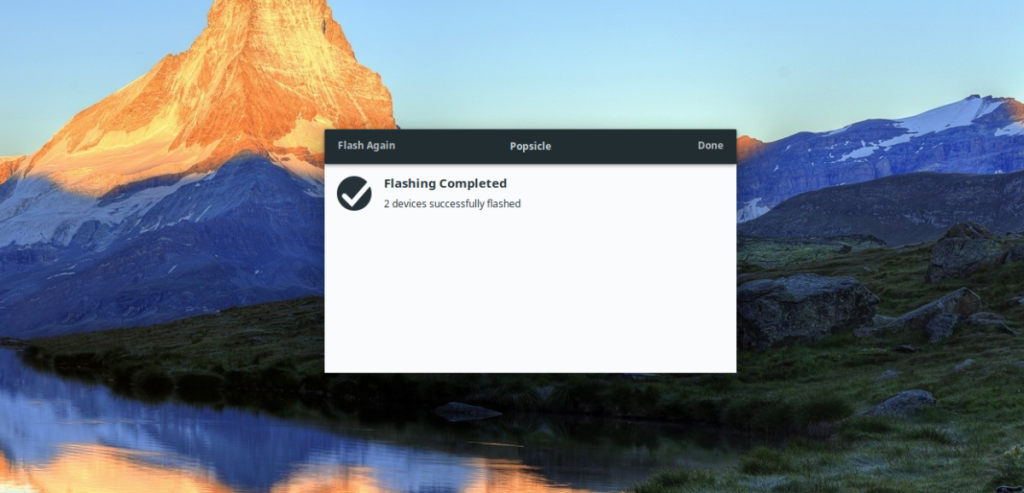
تحكم بسهولة في أجهزة الكمبيوتر على شبكتك باستخدام KontrolPack. وصّل وأدر أجهزة الكمبيوتر التي تعمل بأنظمة تشغيل مختلفة بكل سهولة.
هل ترغب في تنفيذ بعض المهام المتكررة تلقائيًا؟ بدلًا من الضغط على زر يدويًا عدة مرات، أليس من الأفضل لو كان هناك تطبيق؟
iDownloade أداة متعددة المنصات تتيح للمستخدم تنزيل محتوى خالٍ من إدارة الحقوق الرقمية (DRM) من خدمة iPlayer التابعة لهيئة الإذاعة البريطانية (BBC). ويمكنها تنزيل كلا الفيديوين بصيغة .mov.
لقد قمنا بتغطية ميزات Outlook 2010 بمزيد من التفاصيل، ولكن نظرًا لأنه لن يتم إصداره قبل يونيو 2010، فقد حان الوقت لإلقاء نظرة على Thunderbird 3. هناك
يحتاج الجميع إلى استراحة بين الحين والآخر، فإذا كنت تبحث عن لعبة شيقة، جرّب Flight Gear. إنها لعبة مجانية مفتوحة المصدر ومتعددة المنصات.
MP3 Diags هي الأداة الأمثل لإصلاح مشاكل ملفاتك الصوتية. يمكنها وسم ملفات MP3 بشكل صحيح، وإضافة أغلفة الألبومات المفقودة، وإصلاح خلل VBR.
تمامًا مثل جوجل ويف، أحدثت خدمة جوجل فويس ضجة كبيرة حول العالم. تهدف جوجل إلى تغيير طريقة تواصلنا، وبما أنها أصبحت
هناك العديد من الأدوات التي تتيح لمستخدمي فليكر تنزيل صورهم بجودة عالية، ولكن هل هناك طريقة لتنزيل مفضلات فليكر؟ لقد وصلنا مؤخرًا
ما هو أخذ العينات؟ وفقًا لويكيبيديا، "هو عملية أخذ جزء، أو عينة، من تسجيل صوتي واحد وإعادة استخدامه كأداة أو
مواقع جوجل هي خدمة من جوجل تتيح للمستخدم استضافة موقع ويب على خادم جوجل. ولكن هناك مشكلة واحدة، وهي عدم وجود خيار مدمج للنسخ الاحتياطي.



![قم بتنزيل FlightGear Flight Simulator مجانًا [استمتع] قم بتنزيل FlightGear Flight Simulator مجانًا [استمتع]](https://tips.webtech360.com/resources8/r252/image-7634-0829093738400.jpg)




